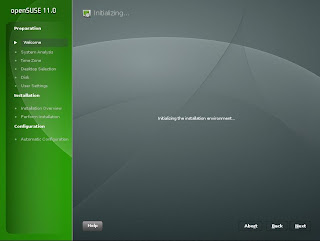LAPAORAN MENGINSTAL OPEN SUSE 11.O
BERBASIS “TEXT MODE”
Dbuat Oleh : WISNU TRI PRAKOSO
Guru Pembimbing : NOMIYASARI
v SISTEM OPERASI/ OPERATING SISTEM (OS)
Sistem operasi atau: operating system (OS) adalah perangkat lunak sistem yang bertugas untuk melakukan kontrol dan manajemen perangkat keras serta operasi-operasi dasar sistem, termasuk menjalankan software
aplikasi seperti program-program pengolah kata dan browser web.
Secara umum, Sistem Operasi adalah software pada lapisan pertama yang ditaruh pada memori komputer pada saat komputer dinyalakan. Sedangkan software-software lainnya dijalankan setelah Sistem Operasi berjalan, dan Sistem Operasi akan melakukan layanan inti umum untuk software-software itu. Layanan inti umum tersebut seperti akses ke disk, manajemen memori, skeduling task, dan antar-muka user. Sehingga masing-masing software tidak perlu lagi melakukan tugas-tugas inti umum tersebut, karena dapat dilayani dan dilakukan oleh Sistem Operasi. Bagian kode yang melakukan tugas-tugas inti dan umum tersebut dinamakan dengan "kernel" suatu Sistem Operasi.
Biasanya, istilah Sistem Operasi sering ditujukan kepada semua software yang masuk dalam satu paket dengan sistem komputer sebelum aplikasi-aplikasi software terinstall. Dalam Ilmu komputer, Sistem operasi atau dalam bahasa Inggris: operating system atau OS adalah perangkat lunak sistem yang bertugas untuk melakukan kontrol dan manajemen perangkat keras serta operasi-operasi dasar sistem, termasuk menjalankan software aplikasi seperti program-program pengolah kata dan browser web.
Secara umum, Sistem Operasi adalah software pada lapisan pertama yang ditaruh pada memori komputer pada saat komputer dinyalakan. Sedangkan software-software lainnya dijalankan setelah Sistem Operasi berjalan, dan Sistem Operasi akan melakukan layanan inti umum untuk software-software itu. Layanan inti umum tersebut seperti akses ke disk, manajemen memori, skeduling task, dan antar-muka user. Sehingga masing-masing software tidak perlu lagi melakukan tugas-tugas inti umum tersebut, karena dapat dilayani dan dilakukan oleh Sistem Operasi. Bagian kode yang melakukan tugas-tugas inti dan umum tersebut dinamakan dengan "kernel" suatu Sistem Operasi
Macam-macam Sistem Operasi(OS)
1) WINDOWS
2) LINUX
3) UNIX
4) MS-DOS
5) FREE BSD
6) MAC OS
v SEJARAH LINUX
SUSE bermula di awal tahun 1990-an di mana Linux terdiri dari sekitar 50 keping disket dan dapat diunduh/diambil lewat internet, tetapi pengguna potensial yang memiliki koneksi internet tidaklah banyak. Kemudian S.u.S.E. GmbH menghimpun disket-disket Linux yang dapat dibeli (tanpa harus memiliki koneksi internet). SuSE tersebarluas oleh Suse GmbH dengan lokalisasi instalasi dalam bahasa Jerman dan dengan itu menciptakan distribusi dari banyak pengguna berbahasa Jerman.
Alat instalasi dari Slackware diganti dengan YaST hasil pengembangan Suse GmbH sendiri. Mulai April 1994 Paket Suse-Linux Versi 1.0 mulai menggunakan CD, tidak lagi dalam disket (yang sudah mencapai 70 keping).
Versi pertama yang berdiri sendiri terlepas dari Slackware diterbitkan pada Mei 1996 dengan nama S.u.S.E. Linux, versi 4.2. Penomoran 4.2 dalam versi ini diakibatkan dari diskusi panjang di mana penomoran versi 1.1 ditolak dan angka 42 lebih disukai karena merupakan "jawaban dari segala pertanyaan terhadap segala pertanyaan" (Answer to Life, the Universe, and Everything) menurut roman karya Douglas Adams The Hitchhiker's Guide to the Galaxy. Pada versi ini untuk pertama kalinya, dalam distribusi dengan 3 CD, disertai sebuah Live-Filesystem.
Mulai dari versi 4.2 angka penjualan Suse Linux meningkat tajam. Pengguna professional di pasar Linux menuntut produk yang sesuai, maka mulai versi 5 ditawarkan produk SuSE Business Linux. Konsep ini kemudian tetap dijual melalui SUSE Linux Enterprise Server (SLES), yang boleh diperoleh di samping siklus rilis dan pembaruan yang panjang dengan dukungan tawaran dan pelatihan yang beragam.
Suse Linux yang sampai pada versi itu hanya mendukung platform Intel i386, pada versi 6.1 mulai juga mendukung platform DEC, Alpha AXP dan platform PowerPC pada versi 6.3. Kedua distribusi memiliki pengaruh penting bagi pengembangan kualitatif Distribusi Suse Linux. Pada perkembangan berikutnya tersedia juga versi SuSE Linux untuk sistem AMD Athlon 64, Intel Itanium dan IBM 390 (Z-Series).
Mulai versi 7.0 sampai dengan 9.1 tersedia dua versi Suse Linux: Personal dan Professional. Di samping itu tersedia juga versi bagi pelajar. Paket pembaruan dengan harga yang pantas untuk versi Professional juga tersedia tanpa cetakan buku pedoman administrasi. Pada 4 November 2003, Novell mengumumkan bahwa mereka akan mengakuisisi SuSE.[2] Akuisisi ini diselesaikan pada Januari 2004.[3] SuSE 9.1 merupakan versi pertama di bawah Novell. Salah satu perubahan yang terjadi adalah mulai Juni 2004, di samping instalasi melalui FTP, CD untuk instalasi dasar tersedia di internet. Juga pada edisi Professional dipasarkan dengan keping DVD kedua yang berisi perangkat lunak untuk sistem 64-Bit (AMD64 dan Intel 64) (versi 64-Bit SuSE 9.0 dijual terpisah). Pada April 2004 YaST ditempatkan di bawah Lisensi Publik Umum GNU. Pada 4 Agustus 2005, juru bicara dan direktur hubungan masyarakat Bruce Lowry mengumumkan bahwa pengembangan SUSE Professional akan lebih terbuka dan bersama dalam proyek komunitas openSUSE berupaya meraih perhatian yang lebih luas dari pengguna dan pengembang . Lebih terbuka dengan memungkinkan pengguna dan pengembang untuk menguji dan membantu mengembangkannya. Sebelumnya segala pengembangan dilakukan hanya oleh SUSE dan versi 10.0 adalah versi pertama dengan pengujian beta oleh publik. Sebagai bagian dari perubahan, akses ke Server-YaST menjadi pelengkap bagi pengguna SUSE Linux.
SUSE(OPEN SUSE), sebelumnya bernama SUSE Linux dan SuSE Linux Professional,[1] , adalah salah satu distro Linux dari perusahaan Novell, atau lebih tepat dari anak perusahaannya Suse Linux GmbH (Software- und System-Entwicklungsgesellschaft mbH, Nürnberg yang berarti pengembangan -perangkat lunak dan -sistem). SUSE Linux awalnya merupakan distro Slackware terjemahan bahasa Jerman.
Terdapat dua (2) distro utama SUSE Linux yang saat ini aktif:
- SUSE Linux Enterprise : SLE adalah solusi sumber terbuka dari Novell untuk perusahaan besar. Terdiri dari dua paket, yaitu:
· SUSE Linux Enterprise Server : SLES adalah Sistem Operasi Server Perusahaan yang merupakan komponen SLE.
· SUSE Linux Enterprise Desktop : SLED adalah Sistem Operasi Desktop Perusahaan yang merupakan komponen SLE.
- openSUSE : sebuah proyek masyarakat, yang disponsori oleh Novell, dirancang untuk pengguna rumahan.
1. Masukkan DVD Instalasi openSUSE 11.0 pada DVD-R/RW ROM.
2. Sebelum mengistalasi OpenSuse 11.0, atur terlebih dahulu setting BIOS.
3. Saat melakukan booting tekan “Del” atau “F2” sesuai perintah pada PC untuk masuk setting BIOS.
4. Tekan F10 untuk Save and Exit
5. Sebelum menginstalasi, tekan “F3” untuk mengatur Vidio Mode yaitu Teks Mode. Pilih Instalation, lalu tekan enter. 6. Tunggu beberapa dan muncul tampilan sebagai berikut. Tak lama kemudian akan muncul langkah-langkah proses Installation.
6. Tunggu beberapa dan muncul tampilan sebagai berikut. Tak lama kemudian akan muncul langkah-langkah proses Installation. 7. Setelah beberapa saat muncul tampilan pertama (Welcome). Tekan Alt + L bila ingin memilih model bahasa. Tekan Alt + A untuk pada "I Agree to the Licence Terms". Tekan Alt + N untuk Next/melanjutkan.
7. Setelah beberapa saat muncul tampilan pertama (Welcome). Tekan Alt + L bila ingin memilih model bahasa. Tekan Alt + A untuk pada "I Agree to the Licence Terms". Tekan Alt + N untuk Next/melanjutkan. 8. Tunggu beberapa saat hingga muncul proses berikut.
8. Tunggu beberapa saat hingga muncul proses berikut. 9. Installation Mode. Tekan Alt + I untuk New Installation. Tekan Alt + N untuk Next/melanjutkan.
9. Installation Mode. Tekan Alt + I untuk New Installation. Tekan Alt + N untuk Next/melanjutkan. 10. Clock and Time Zone. Tekan Alt + E untuk Region, pilih Asia. Tekan Alt + Z untuk Time Zone, pilih Jakarta. Tekan Alt + C untuk mengkonfersi waktu. Tekan Alt + N untuk Next/melanjutkan.
10. Clock and Time Zone. Tekan Alt + E untuk Region, pilih Asia. Tekan Alt + Z untuk Time Zone, pilih Jakarta. Tekan Alt + C untuk mengkonfersi waktu. Tekan Alt + N untuk Next/melanjutkan. 11. Desktop Selection, untuk memilih tampilan pada tesktop. Tekan Alt + O untuk memilih pilihan yang lain. Tekan Alt + I untuk "Minimal Server Selection (Text Mode) ". Tekan Alt + N untuk Next/melanjutkan.
11. Desktop Selection, untuk memilih tampilan pada tesktop. Tekan Alt + O untuk memilih pilihan yang lain. Tekan Alt + I untuk "Minimal Server Selection (Text Mode) ". Tekan Alt + N untuk Next/melanjutkan. 12. Suggested partitioning. Tekan Alt + C untuk membuat partisi baru.
12. Suggested partitioning. Tekan Alt + C untuk membuat partisi baru.  13. Preparing Hark Disk : Step 1
13. Preparing Hark Disk : Step 1 14. Expert partitioner. Tekan Alt + C untuk created partition. Lalu muncul tampilan box Partition Type. Tekan Alt + E lalu Alt + O untuk OK.
14. Expert partitioner. Tekan Alt + C untuk created partition. Lalu muncul tampilan box Partition Type. Tekan Alt + E lalu Alt + O untuk OK.  15. Kemudian muncul tampilan box berikutnya. Takan Alt + D, dan isikan “1GB” lalu tekan Alt + O untuk OK.
15. Kemudian muncul tampilan box berikutnya. Takan Alt + D, dan isikan “1GB” lalu tekan Alt + O untuk OK. 16. Create a Logical Partition . Tekan Alt + F untuk Format, dan tekan Alt + M untuk memilih File System, lalu pilih “Swap”. Tekan Alt + D dan isikan “+1GB”. Tekan Alt + O untuk OK.
16. Create a Logical Partition . Tekan Alt + F untuk Format, dan tekan Alt + M untuk memilih File System, lalu pilih “Swap”. Tekan Alt + D dan isikan “+1GB”. Tekan Alt + O untuk OK. 17. Tekan Alt + C kembali untuk membuat partisi ke dua. Tekan Alt + D dan isikan “5GB”. Tekan Alt + M lalu pilih “/”. Tekan O untuk OK.
17. Tekan Alt + C kembali untuk membuat partisi ke dua. Tekan Alt + D dan isikan “5GB”. Tekan Alt + M lalu pilih “/”. Tekan O untuk OK. 18. Tekan Alt + C kembali untuk membuat partisi ke tiga. Tidak perlu menekan Alt + D sebab untuk partisi kali ini menggunakan sisa kapasitas harddisk. Tekan Alt + M, lalu pilih “/home”. Tekan Alt + O untuk OK.
18. Tekan Alt + C kembali untuk membuat partisi ke tiga. Tidak perlu menekan Alt + D sebab untuk partisi kali ini menggunakan sisa kapasitas harddisk. Tekan Alt + M, lalu pilih “/home”. Tekan Alt + O untuk OK. 19. Setelah melakukan partisi maka akan muncul tampilan sebagai berikut. Tekan Alt + N untuk Next/ melanjutkan.
19. Setelah melakukan partisi maka akan muncul tampilan sebagai berikut. Tekan Alt + N untuk Next/ melanjutkan. 20. Berikutnya akan tampil kembali page Suggested Partitioning dengan partisi yang telah dibuat. Tekan Alt + N untuk Next/ melanjutkan.
20. Berikutnya akan tampil kembali page Suggested Partitioning dengan partisi yang telah dibuat. Tekan Alt + N untuk Next/ melanjutkan. 21. Create New User. Tekan Alt + F untuk Full Name. Tekan Alt + U untuk User Name. Tekan Alt + P untuk mengisikan Password dan tekan Alt + O untuk Confirm Password. Hilangkan tanda ”x” pada Automatic Login bila ingin menjalankan OS secara Login. Tekan Alt + Next untuk Next/melanjutkan.
21. Create New User. Tekan Alt + F untuk Full Name. Tekan Alt + U untuk User Name. Tekan Alt + P untuk mengisikan Password dan tekan Alt + O untuk Confirm Password. Hilangkan tanda ”x” pada Automatic Login bila ingin menjalankan OS secara Login. Tekan Alt + Next untuk Next/melanjutkan. 22. Password for the System Admininistrator Root. Tekan Alt + P dan Alt + F secara bergantian dengan memasukkan password root yang sama. . Tekan Alt + Next untuk Next/melanjutkan.
22. Password for the System Admininistrator Root. Tekan Alt + P dan Alt + F secara bergantian dengan memasukkan password root yang sama. . Tekan Alt + Next untuk Next/melanjutkan. 23. Installation Settings. Langsung tekan Alt + I untuk Install.
23. Installation Settings. Langsung tekan Alt + I untuk Install. 24. Automatic Configuration. Tunggu beberapa saat.
24. Automatic Configuration. Tunggu beberapa saat. 25. Bila proses Instalasi selesai, komputer secara otomatis melakukan proses restart.
25. Bila proses Instalasi selesai, komputer secara otomatis melakukan proses restart.26. Bila telah ter-restart maka proses instalisasi telah usai dan berhasil. Kemudian akan tampil homepage OpenSUSE 11.0 berbasis Teks.
 Penulis
Penulis